ZBrush的模型怎么修改显示颜色?
设·集合小编 发布时间:2023-03-21 14:48:30 751次最后更新:2024-03-08 11:38:51
很多朋友不知道ZBrush的模型怎么修改显示颜色,颜色修改功能使这项操作变得相当简单,像其他功能一样,使用选区工具需要记住一些复杂的快捷组合方式,通过一些练习,你就可以随意做到,这就来告诉大家使用方法。
工具/软件
电脑型号:联想(Lenovo)天逸510S;系统版本:Windows7;软件版本:ZBrush2018
方法/步骤
第1步
打开ZBrush软件,可看到窗口上有一些模型窗口,鼠标左键单击一个人物模型,如下图所示。

第2步
接着,在视图中,拖动绘制出一个人物模型出来,如下图所示。

第3步
然后,可以选择旋转工具,把人物进行旋转,但人物模型的颜色,看不清楚,可以换个颜色,如下图所示。

第4步
接着,选择左边工具栏中的颜色窗口,选取一个颜色,如下图所示。

第5步
然后,选择一个好看的颜色,这里选取了蓝颜色,这样人物模型也就修改了颜色,如下图所示。
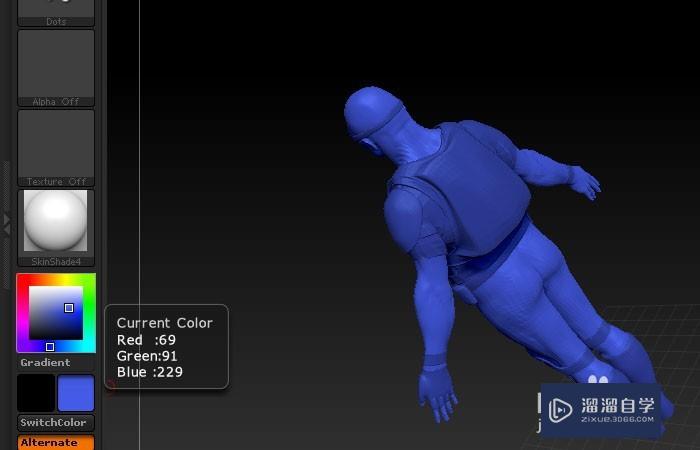
第6步
最后,可以鼠标左键单击材质按钮,查看人物模型个体显示,如下图所示。通过简单的操作,这样模型修改好显示颜色了。

温馨提示
好了,以上就是“ZBrush的模型怎么修改显示颜色?”这篇文章全部内容了,小编已经全部分享给大家了,还不会的小伙伴们多看几次哦!最后,希望小编今天分享的文章能帮助到各位小伙伴,喜欢的朋友记得点赞或者转发哦!
- 上一篇:ZBrush怎么做出背面遮罩?
- 下一篇:ZBrush 4r7如何正确下载安装指南
相关文章
广告位


评论列表